[함께 보면 좋은 포스트]
아이폰은 우리 생활에서 필수적인 스마트폰이 되어버렸습니다. 그러나 가끔은 기기가 정상적으로 작동하지 않거나, 배터리를 절약하기 위해 전원을 끌 필요가 있습니다. 이럴 때 전원을 끄는 방법과 강제 종료, 재부팅 방법을 알고 있으면 유용합니다. 각각의 방법은 간단하지만, 상황에 따라 적절한 방법을 선택하는 것이 중요합니다. 아래 글에서 자세하게 알아봅시다.
아이폰 전원 끄는 방법
전원 버튼을 이용한 간단한 방법
아이폰의 전원을 끄는 가장 간단한 방법은 측면에 있는 전원 버튼을 사용하는 것입니다. 전원 버튼과 볼륨 버튼 중 하나를 동시에 길게 누르면 화면에 슬라이더가 나타납니다. 이 슬라이더를 오른쪽으로 밀면 아이폰이 꺼집니다. 이 방법은 특히 급하게 기기를 종료해야 할 때 유용하며, 누구나 쉽게 따라할 수 있습니다. 다만, 이 과정에서 볼륨 조정 기능도 함께 활성화될 수 있으니 주의하세요.
설정 앱을 통한 종료
또 다른 방법은 설정 앱을 통해 전원을 끄는 것입니다. 설정 앱을 열고 ‘일반’ 메뉴로 들어갑니다. 스크롤을 내려 가장 아래쪽에 위치한 ‘전원 끄기’ 옵션을 찾아 클릭하면 화면에 슬라이더가 나타납니다. 이를 오른쪽으로 밀면 아이폰이 정상적으로 종료됩니다. 이 방법은 기기가 약간 느려지거나 반응이 좋지 않을 때 사용할 수 있으며, 차분하게 기기를 종료할 수 있는 장점이 있습니다.
긴급 상황에서의 전원 끄기
아이폰이 갑자기 멈추거나 반응하지 않을 때는 긴급 상황으로 판단할 수 있습니다. 이런 경우에는 앞서 언급한 버튼 조합 대신에 긴급 종료 기능을 이용해야 합니다. 전원 버튼과 볼륨 버튼을 동시에 눌러 강제로 재부팅하는 것이죠. 하지만 이때는 데이터 손실의 위험이 있으므로 주의가 필요합니다. 일반적인 상황에서는 사용하지 않도록 하고, 기기가 완전히 멈췄을 때만 활용하세요.
강제 종료 방법
버튼 조합으로 강제 종료하기
아이폰에서 강제 종료를 원할 때는 특정 버튼 조합을 사용해야 합니다. 예를 들어, 아이폰 8 이상 모델에서는 볼륨 업 버튼을 빠르게 누른 후 떼고, 다음으로 볼륨 다운 버튼을 빠르게 눌렀다가 떼며 마지막으로 사이드 버튼을 길게 눌러야 합니다. 이렇게 하면 애플 로고가 나타날 때까지 계속해서 사이드 버튼을 누르고 있어야 하며, 이 과정을 통해 기기를 강제로 재부팅할 수 있습니다.
구형 모델에서의 강제 재부팅
아이폰 X 이전 모델에서는 조금 다른 방식으로 접근해야 합니다. 홈 버튼과 전원 버튼(측면 또는 상단)을 동시에 길게 눌러주는 방식입니다. 이렇게 하면 기기가 응답하지 않을 때도 안전하게 재부팅할 수 있으며, 고장난 앱이나 시스템 오류를 해결하는 데 도움이 됩니다. 구형 모델 사용자들은 이러한 절차를 잘 숙지해 두면 좋습니다.
강제 종료 후 정상 작동 확인하기
강제 종료 후에는 아이폰이 제대로 작동하는지 확인하는 것이 중요합니다. 기기가 부팅된 후 모든 애플리케이션과 기능들이 정상적으로 작동하는지를 점검하세요. 만약 여전히 문제가 발생한다면 소프트웨어 업데이트나 공장 초기화를 고려해야 할 수도 있습니다. 또한 배터리 상태나 메모리 용량도 체크해보아야 하며, 불필요한 앱 삭제나 캐시 정리를 통해 성능 개선에도 도움을 줄 수 있습니다.
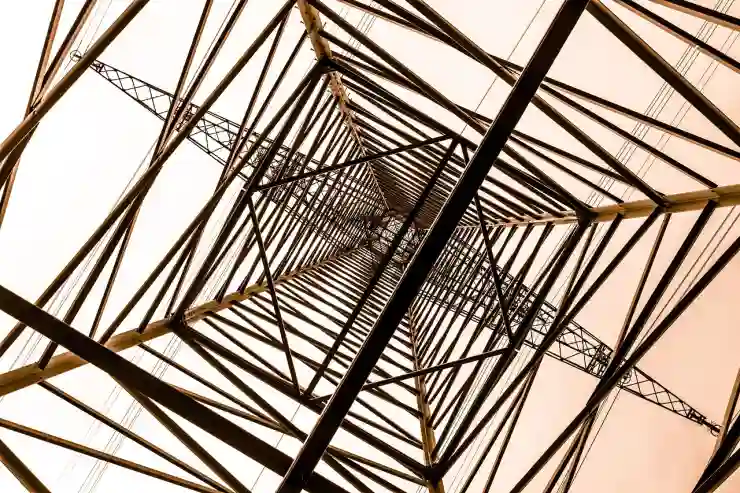
아이폰 전원 끄는법 강제 종료 재부팅
재부팅의 필요성
정상적인 작동 복구하기
재부팅은 일상적인 스마트폰 사용 중 발생할 수 있는 여러 문제를 해결하는 데 효과적입니다. 예를 들어, 너무 많은 애플리케이션이 백그라운드에서 실행되고 있을 경우 기기가 느려질 수 있는데, 이럴 땐 재부팅이 유용합니다. 단순히 껐다 켜는 것만으로도 메모리가 새롭게 관리되며 최적화되는 효과를 얻습니다.
소프트웨어 업데이트 후 재부팅 권장
소프트웨어 업데이트 후에는 반드시 재부팅하는 것이 좋습니다. 업데이트 과정에서 변경된 설정이나 새로운 기능들이 제대로 적용되기 위해서는 기기를 껐다 켜야 할 필요가 있습니다. 이렇게 하면 새로운 소프트웨어가 안정적으로 작동하며, 버그 수정이나 보안 패치도 문제없이 적용될 것입니다.
배터리 절약 및 성능 향상 목적의 재부팅
배터리를 아끼고 성능을 유지하기 위해 정기적으로 재부팅하는 것도 좋은 습관입니다. 하루 종일 사용하다 보면 백그라운드 프로세스가 늘어나면서 배터리가 빨리 소모될 수 있는데, 이때 한 번씩 껐다 켜주면 배터리 효율성을 높이는 데 도움이 됩니다. 특히 매일 사용하는 사용자라면 주말이나 일정한 시간대에 일주일에 한 번 정도 정기적인 재부팅 루틴을 만드는 것이 바람직합니다.
문제가 발생했을 때 대처법
애플 고객 지원 활용하기
어떤 이유로 아이폰이 자주 멈춘다면 전문가의 도움이 필요할 수도 있습니다. 애플 고객 지원 센터에 문의하여 진단받아 보는 것도 좋은 선택입니다. 기술 지원팀은 전화나 온라인 채팅 서비스를 통해 각종 문제 해결 방안을 제시해줄 뿐 아니라 필요한 경우 직접 방문 상담도 안내합니다.
온라인 커뮤니티와 포럼 활용하기
또한 다양한 온라인 커뮤니티와 포럼에서도 유용한 정보를 찾을 수 있습니다. 비슷한 문제를 겪었던 사용자들의 경험담이나 해결책들을 공유받으면서 자신에게 맞는 방법들을 시도해볼 수도 있기 때문입니다. 이러한 정보들은 실질적인 솔루션뿐만 아니라 문제 예방에도 큰 도움이 됩니다.
백업 및 데이터 보호 중요성 강조하기
마지막으로 중요한 것은 항상 데이터를 백업해두는 것입니다! 아이폰이 고장이 나거나 문제가 발생하면 귀중한 데이터가 손실될 위험이 크기 때문에 정기적인 백업은 필수입니다. iCloud나 iTunes 등의 서비스를 이용하여 데이터를 안전하게 보관하고 위기 상황에서도 심리적 안정을 유지하도록 합시다.
마무리하는 글
아이폰의 전원을 끄거나 강제로 재부팅하는 방법은 여러 가지가 있습니다. 이러한 방법들을 숙지해 두면 기기를 보다 원활하게 관리할 수 있습니다. 특히, 문제가 발생했을 때 적절한 대처법을 알고 있으면 불필요한 스트레스를 줄일 수 있습니다. 데이터 백업과 같은 예방 조치도 잊지 말고 실천하여 소중한 정보를 보호하세요.
추가로 도움이 될 정보
1. 아이폰의 정기적인 소프트웨어 업데이트를 통해 보안과 성능을 유지하세요.
2. 배터리 건강을 체크하고 필요 시 교체하는 것을 고려하세요.
3. 앱 사용 후 반드시 종료하여 메모리 관리를 효율적으로 하세요.
4. 기기의 저장 공간을 관리하여 최적의 성능을 유지하세요.
5. 아이폰에 대한 다양한 팁과 트릭은 애플 공식 웹사이트에서 확인하세요.
중요 포인트 다시 정리
아이폰의 전원 끄기 및 강제 종료 방법은 전원 버튼과 볼륨 버튼 조합으로 가능하며, 설정 앱에서도 접근할 수 있습니다. 문제가 발생했을 때는 강제 재부팅이 유용하지만 데이터 손실 위험이 있을 수 있으므로 주의해야 합니다. 정기적인 재부팅과 데이터 백업은 기기의 성능 및 안전성을 높이는 데 중요합니다.
[연관 포스트 몰아보기]
➡️ 아이폰14 전원 끄는 법과 강제 재부팅 완벽 가이드
